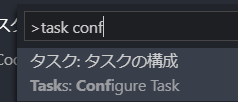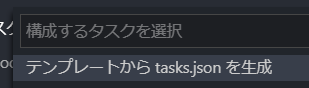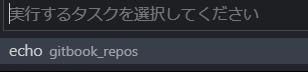VSCode のタスクを作成する¶
まず、VSCode のパレットから、タスクの構成を実行する。
実行すると、テンプレートからタスクを作成 というのがでるので、
Others で任意の外部コマンドを実行出来るようにする。
実行すると、.vscode 下に task.json が作成される。
1 2 3 4 5 6 7 8 9 10 11 12 | |
実行すると、テンプレートが作成される。
作成ができたら、タスクの実行 を実行し、
作成したタスクを実行する。
とりあえずタスクの出力をスキャンせずに続行を実行する。
実行すると、コンソールに結果が表示される。
ここで実行されるのは、task.json 内で指定した command がコンソール上で実行される。
ためしにタスクを作って見る¶
Gitbook のサマリーを自動作成するタスクを作成。
1 | |
まずは普通にサマリーを作成する。
ただし、このコマンドで作成すると、現在の ROOT を基準にして階層を作るため
一端 docs 下にサマリーを作り、その後ルートに移動させたい。
1 2 | |
ただ、1 つのコマンドで実行すると book コマンドを実行したところで処理が止まってしまうので
別の bat を作成して、call で呼び出し。
その実行後、作成したサマリーをルートに移動する。
1 2 3 4 5 6 7 8 9 10 | |
最後に、tasks.json の中身を編集する。
このコマンドの実行は、現在の VSCode のプロジェクトになっているので
コマンド部分を batch ファイル名にすれば OK。
毎度設定するのはめんどくさいので、簡単に実行出来るように
ビルドタスクに指定する。
その場合は、tasks.json 内の task の{}内に
1 2 3 4 | |
を追加する。